
Orodha ya maudhui:
- Hatua ya 1: Brainstorm
- Hatua ya 2: Tengeneza Mchoro
- Hatua ya 3: Unda Sura na Uhuishaji wa fremu
- Hatua ya 4: Badilisha kwa Rekodi ya video
- Hatua ya 5: Toa Video
- Hatua ya 6: Panga fremu katika Mchoro
- Hatua ya 7: Andaa Faili ya Uchoraji wa Laser
- Hatua ya 8: Chapisha
- Hatua ya 9: Angalia Mchoro wako (hiari)
- Mwandishi John Day [email protected].
- Public 2024-01-30 12:52.
- Mwisho uliobadilishwa 2025-01-23 15:11.

Katika hii inayoweza kufundishwa, tutaunda filamu zisizo na kamera kwa kuchora kwenye hisa ya filamu isiyo wazi. Nilitumia filamu ya 16mm, nikaunda uhuishaji katika Adobe Illustrator, na nikaingia kwenye filamu na mkataji wa laser.
Kufundishwa huku kudhani una ufikiaji na unajua salama kutumia:
Laser Cutter
Adobe Illustrator CC (au sawa sawa) Adobe Photoshop CC (au nyingine sawa) Ukanda wa filamu
Kipande chakavu cha plywood ya inchi 1/8
Tape
Flashdrive
Splicer ya filamu (hiari: kuandaa filamu kwa kutazama)
Mradi wa Filamu (pia hiari: kutazama filamu)
Hatua ya 1: Brainstorm
Yote huanza kichwani mwako - fikiria mawazo ya uhuishaji, huku ukizingatia kwamba muundo unahitaji kusonga au kubadilisha kutosha ili kujulikana kutoka kwa miguu kadhaa wakati inakadiriwa. Uhuishaji unaweza kuwa wa kweli au wa kufikirika, kwa kutumia picha au mistari na maumbo tu. Mawazo mengine ya mabadiliko yanakua, kupungua, kubadilisha, kuzunguka, na kuongezeka.
Hatua ya 2: Tengeneza Mchoro
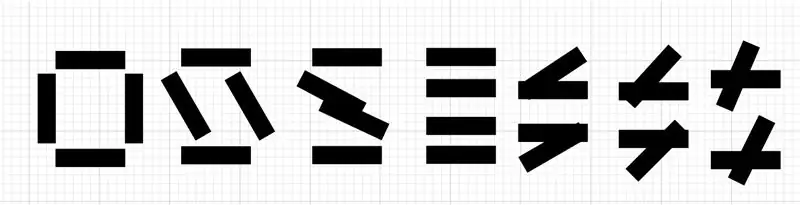
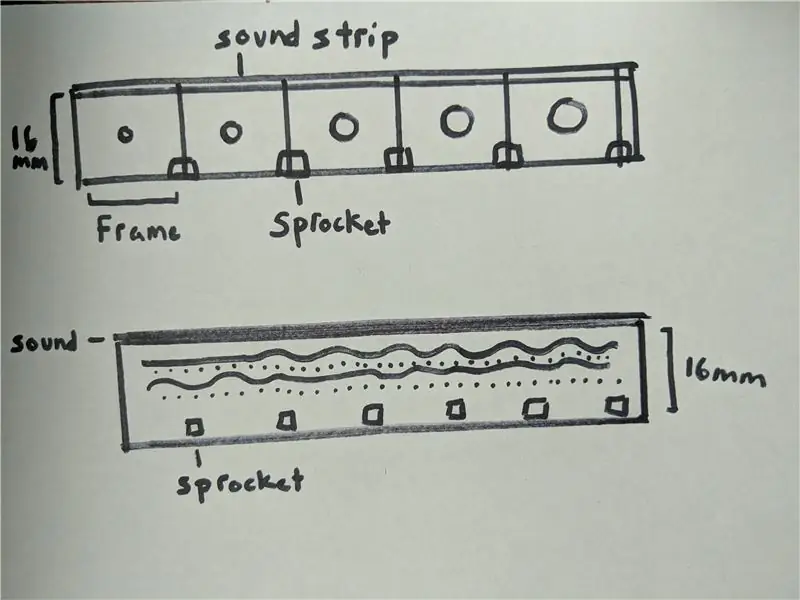
Kupanga na kupanga kila wakati ni muhimu, lakini haswa kwa uhuishaji. Mabadiliko lazima yawe polepole, au mlolongo utaonekana kuwa mbaya.
Tumia michoro kupanga uhuishaji. Njia moja ya kufanya hivyo ni kuchora fremu ya mwanzo, fremu ya kati, na fremu ya mwisho. Njia yoyote itafanya kazi - kwenye karatasi, Illustrator, au Photoshop - maadamu inaweza kuingizwa kwenye Illustrator kama kuchora nyeusi na nyeupe.
Ikiwa uhuishaji unatoka kwa-g.webp
Njia nyingine ya kukaribia mchakato huu ni kupuuza muafaka kabisa na kuona ukanda wote kama picha moja.
Hatua ya 3: Unda Sura na Uhuishaji wa fremu
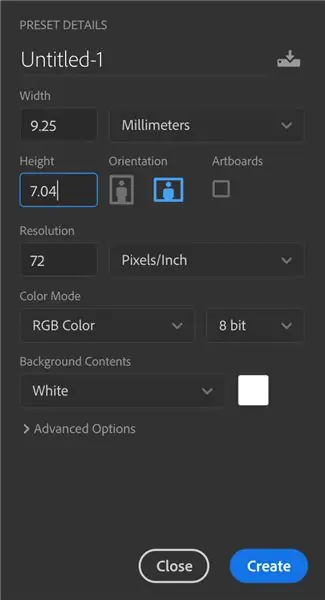
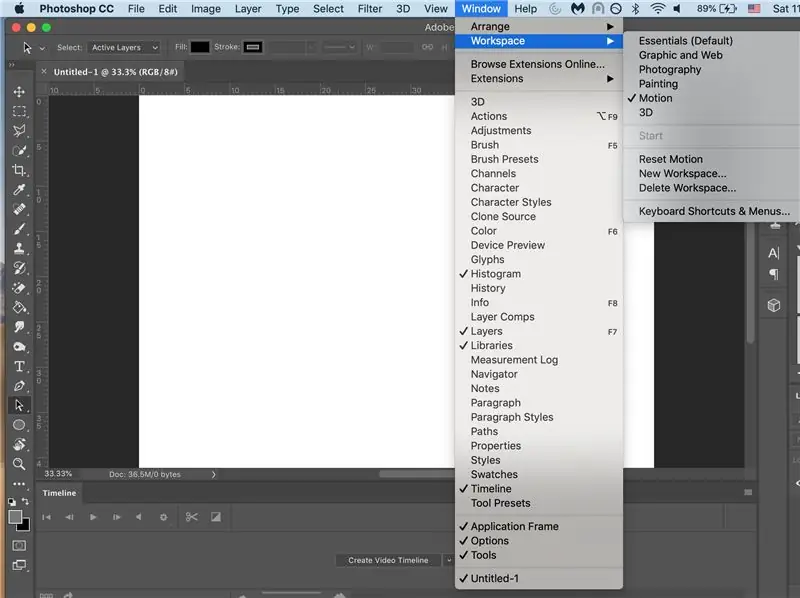
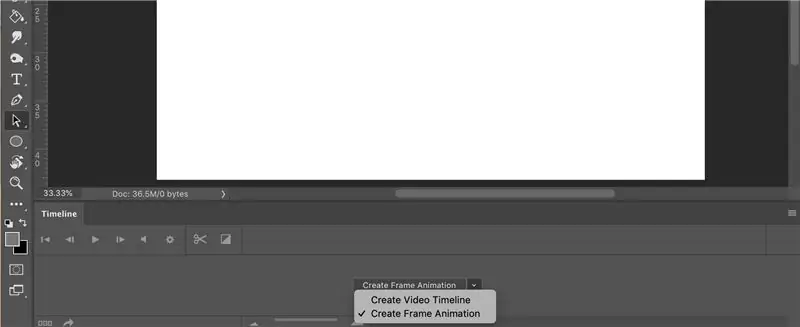
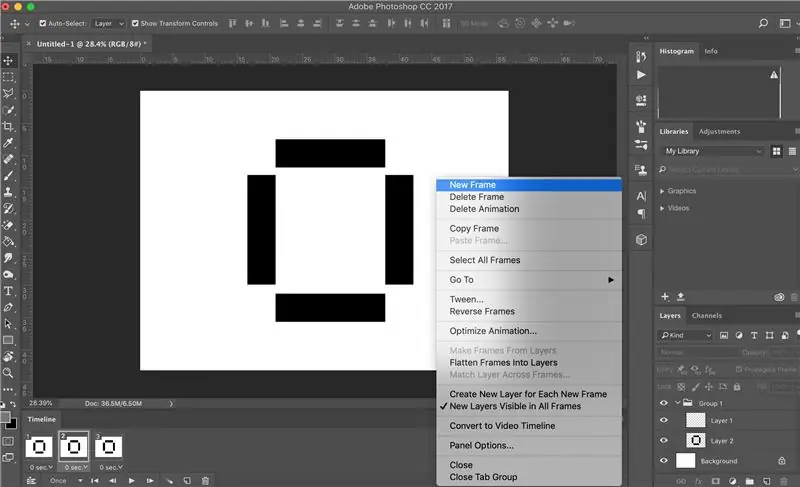
Fungua Hati ya Photoshop na uweke vipimo kuweka vipimo vya fremu zako kwa upana: 9.253mm na urefu: 7.039 mm. Hizi ni vipimo vya kila fremu, kwa hivyo itaokoa wakati tutakapokuwa tayari kuziweka sawa. Chagua Filamu na Video kwenye dirisha jipya la hati na uchague upangilio wa filamu. Mara hati itakapowekwa, nenda kwenye Mwambaa zana wa Dirisha, hover juu ya Nafasi ya Kazi, na uchague Mwendo. Hii itakuruhusu kuunda uhuishaji. Kisha, nenda kwenye jopo la chini la hati ambayo labda inasema "Unda Mstari wa Video" na ubadilishe hiyo kuwa "Uunda Uhuishaji wa fremu." Unda safu mpya ya kufanya kazi. Wezesha ngozi za vitunguu - hii inaonyesha kivuli cha fremu iliyopita ili uweze kuona marekebisho. Ikiwa una picha iliyohifadhiwa, iweke kwenye fremu ya kwanza. Ikiwa unajificha na unataka kutumia zana au brashi za Photoshop, tengeneza fremu ya kwanza. Mara tu unapopenda jinsi fremu ya kwanza inavyoonekana, bonyeza ikoni ya baa tatu upande wa kulia wa skrini na uchague fremu mpya. Rekebisha picha kidogo kwenye fremu inayofuata, kisha endelea kufanya hivyo kwa urefu wa uhuishaji wako.
Hatua ya 4: Badilisha kwa Rekodi ya video
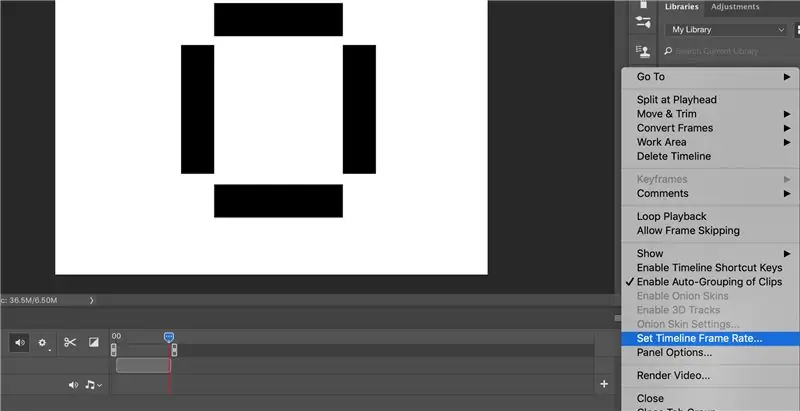
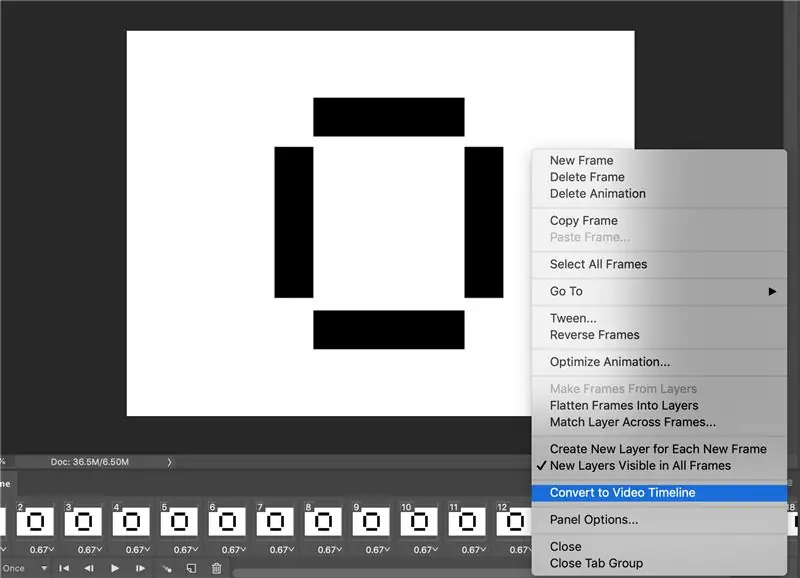
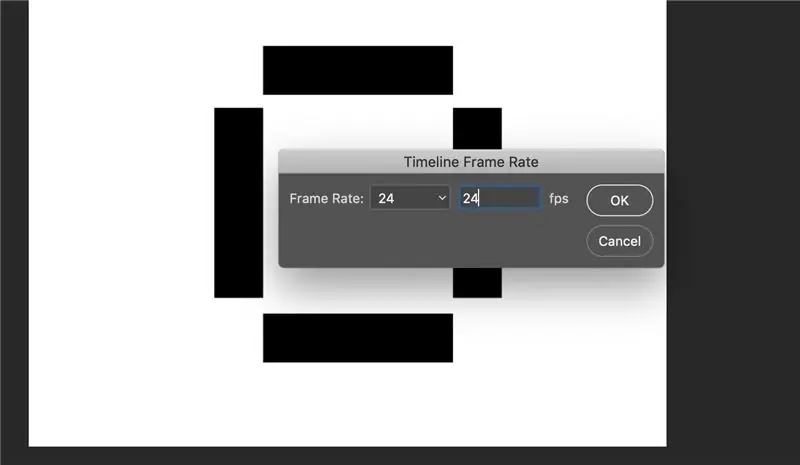
Sasa ni wakati wa kubadilisha fremu iliyokamilishwa na uhuishaji wa fremu kuwa ratiba ya video na kusafirisha hiyo kuwa Adobe Illustrator. Hatua ya kwanza ni kwenda kwenye ikoni ya mwambaa tatu na uchague "Geuza hadi Ratiba ya Video." Mara baada ya kumaliza, rudi kwenye ikoni ya baa tatu na uweke kiwango cha fremu kuwa muafaka 24 kwa sekunde.
Hatua ya 5: Toa Video
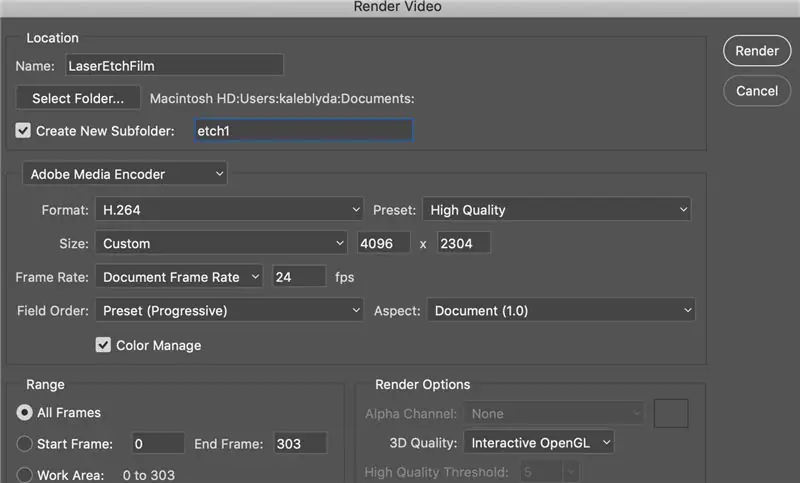
Kisha, nenda tena kwenye aikoni hiyo hiyo ya mwambaa tatu tena na uchague "Toa Video." Ipe faili kitu kinachotambulika na uchague "Unda folda ndogo." Hii itahakikisha muafaka wako wote wa picha umewekwa katika sehemu moja kwa wakati tunawaongeza kwenye Illustrator.
Hatua ya 6: Panga fremu katika Mchoro
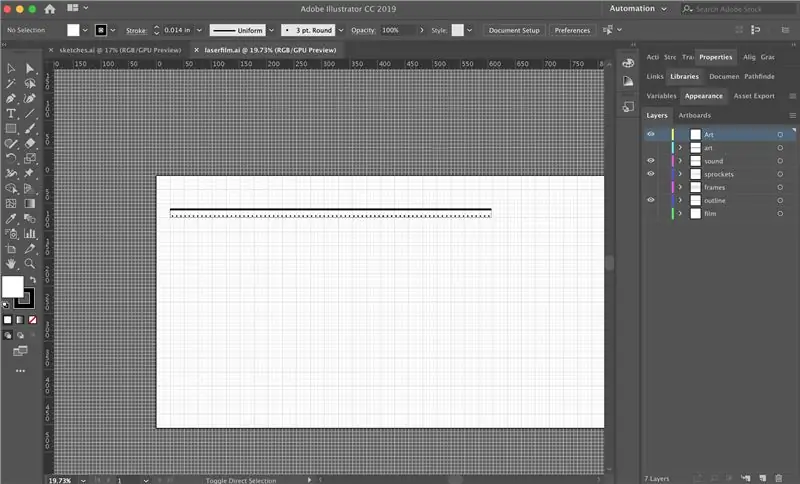
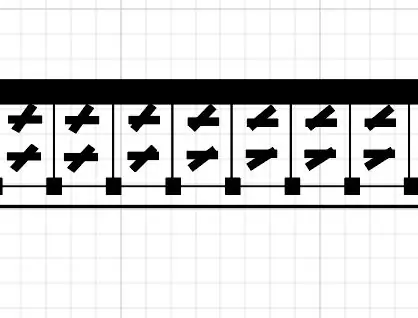
Fungua templeti chini ya hatua hii kwenye Illustrator. Tayari imewekwa na muhtasari wa ukanda wa filamu wa 16mm, pamoja na chemchem na ukanda wa sauti. Zima tabaka zilizo na mkanda wa sauti na chemchemi mbali, ili uweze kuona muafaka wazi zaidi. Kisha nenda kwenye folda ambapo fremu zote zinaunda hatua ya mwisho ziko na songa fremu ya kwanza kwenye Illustrator. Mzungushe ikiwa ni lazima, na uiweke sawa kwenye fremu ya kwanza. Napenda kupendekeza kurudia fremu yako ya kwanza angalau mara moja, kwani inaweza kupotea au kuharibika wakati wa kuchanganua filamu pamoja. Ongeza fremu ya pili, na urekebishe inapohitajika, kisha uipange ndani ya fremu ya pili. Rudia hadi kila fremu iwekane ndani ya kiolezo.
Hatua ya 7: Andaa Faili ya Uchoraji wa Laser
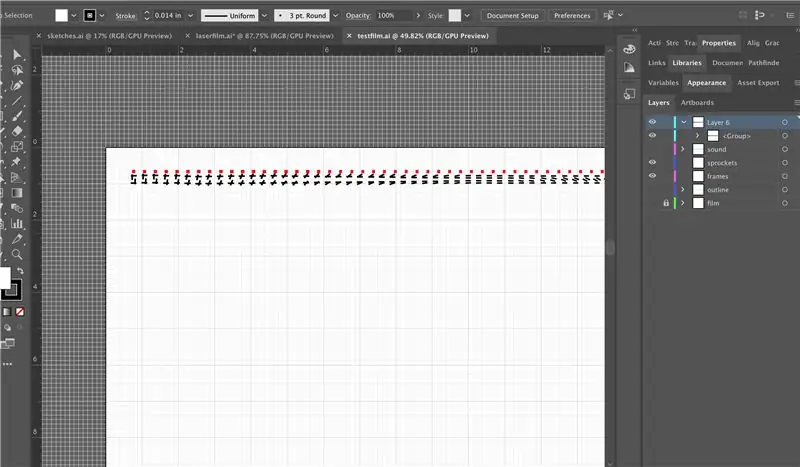


Karibu! Chagua muafaka, ukanda wa sauti, na viwambo. Badilisha rangi kuwa kitu ambacho mkataji wa laser anaweza kuruka - ikiwa unatumia nyeusi kwa picha, unaweza kutumia RBG Red na kuweka nguvu kuwa 0%. Unaweza pia kuwafanya wasionekane kwa athari sawa. Nilichagua kutengeneza muafaka na ukanda wa sauti usionekane, lakini niliacha vijisenti ili kupanga picha kwa kuchapisha. Hifadhi faili kwenye gari la USB na uwe tayari kuchapisha.
Hatua ya 8: Chapisha

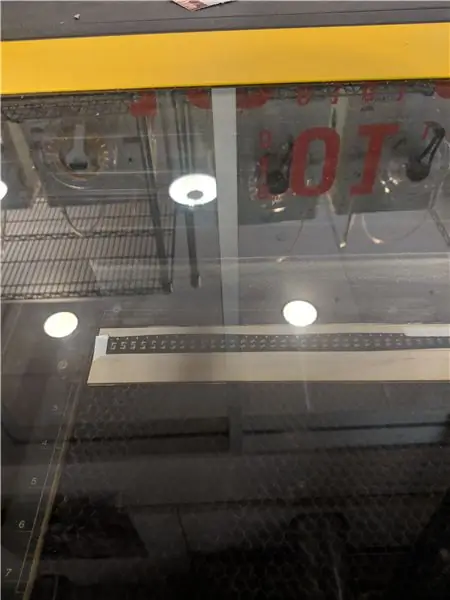
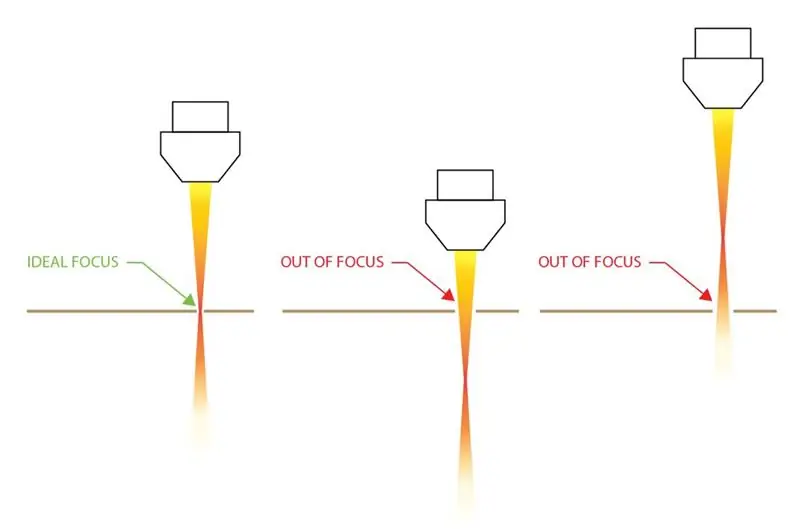
Hapa ndipo kipande cha chakavu cha plywood kinaingia. Ambatisha ukanda wako wa filamu kwenye plywood ukitumia mkanda, emulsion upande wa juu. Upande wa emulsion haufifu kuliko upande wa msingi - au unaweza kuijaribu kwa ulimi wako. Ikiwa inashikilia ulimi wako kidogo, ni upande wa emulsion.
Washa kutolea nje ili mafusho yaondolewe salama. Weka plywood na filamu kwenye kona ya juu kushoto ya kitanda cha kukata laser. Hakikisha kuwa filamu imepangiliwa kwa usahihi ili kuchora kwenda moja kwa moja katikati ya ukanda wa filamu.
Fungua faili kwenye mkataji wa laser na uisogeze ili iwe sawa na filamu. Nenda kwenye hifadhidata ya vifaa na uchague Filamu ya Mylar --- hii inapaswa kuweka nguvu na kasi hadi kasi ya 60-70% na nguvu ya 20-30%.
Mara tu kila kitu kinapowekwa, chagua chapisha. Mkataji wa laser atapachika picha yako kwenye filamu. Baada ya kumaliza, ondoa kutoka kwa kitanda cha kukata laser na upendeze mchoro wako!
Hatua ya 9: Angalia Mchoro wako (hiari)



Mara tu ukiwa na ukanda wa mwisho wa filamu iliyochorwa, igawanye kwa muafaka unaotaka kuonyesha na uicheze kwa projekta ya 16mm.
Ikiwa unataka kuongeza rangi kwenye filamu yako, fikiria kutumia mkali - rangi itaonyesha wakati inakadiriwa. Rangi ya Acrylic ni laini sana kufanya kazi, itaonekana tu kuwa nyeusi.
Natumahi hii ilikuwa msaada na ulifurahiya kuunda filamu yako ya majaribio!
Ilipendekeza:
Bodi ya Geeetech kwa Raspberry Pi Kupitia Kebo ya Kawaida ya USB iliyotiwa waya moja kwa moja: Hatua 4

Bodi ya Geeetech kwa Raspberry Pi Kupitia Kebo ya Kawaida ya USB yenye waya moja kwa moja: Halo! Mwongozo huu utaonyesha jinsi ya kutengeneza kebo maalum ya USB kwa JST XH 4-Pin, ili uweze waya moja kwa moja Raspberry Pi yako au kifaa kingine cha USB kwa bodi ya Geeetech 2560 rev 3 kwenye printa ya Geeetech, kama A10. Cable hii huziba katika kupooza rahisi
Uhuishaji wa Filamu wa Laser 16mm: Hatua 4

Uhuishaji wa Filamu ya Laser Etched 16mm: Leo tutatumia mkataji wa laser kuchora filamu ya 16mm kuunda uhuishaji mfupi. Uhuishaji ambao nimeunda ni wa kuogelea samaki kwenye mwani, lakini hata hivyo utaweza kuunda muundo wako mwenyewe ukitaka. Vifaa: Kompyuta w
Badilisha filamu ya Roll 120 kuwa Filamu ya Roll 620: 6 Hatua

Badilisha filamu ya Roll 120 kuwa Filamu ya Roll 620: Kwa hivyo umepata kamera ya zamani ya muundo wa kati, na wakati inaonekana inafanya kazi filamu ya roll ya sasa inayopatikana ya 120 haitatoshea kwa sababu spool ni mafuta kidogo sana na meno ya kuendesha pia ndogo ili kutoshea kijiko 120, Labda inahitaji 620 f
Canister ya Filamu ya Tochi ya Filamu: Hatua 9 (na Picha)

Canister ya Filamu ya Tochi ya Filamu: Katika Maagizo haya nitakuonyesha jinsi ya kutengeneza tochi kutoka kwa zamani, 35mm, mtungi wa filamu na taa zingine zenye mwangaza mkali! Huna haja ya kutumia $ 10 kwa tochi ambayo sio mkali hata. Kwa 4 $ au chini, kulingana na kile una uongo aroun
Filamu ya Mod ya Matumizi ya Kamera za zamani za zamani (Filamu 620): Hatua 4

Filamu ya Mod ya Matumizi ya Kamera za zamani za Super (620 Filamu): Kuna kamera nyingi za zamani za kushangaza huko nje, nyingi hutumia filamu 620, ambayo ni ngumu kuja na siku hizi, au ni ghali sana. Maelezo haya ya kufundisha jinsi ya kutengeneza filamu yako ya bei rahisi ya 120 kwa matumizi katika kamera za zamani za enzi 620, bila kufanya yote
